Win10系統如何設置禁止文件夾寫入?
大家經常會在電腦內存儲一些重要的文件,如果擔心這些文件被別人進行一些操作,可以設置禁止文件夾寫入。那具體怎么操作呢?下面小編就給大家分享一下詳細的設置方法,特別適合一些辦公族等人員使用。
具體方法如下:
1、未設置前我們可以將文件復制到常用文件的文件夾中:
進入資源管理器,左鍵雙擊:文檔 磁盤(或其它磁盤)。
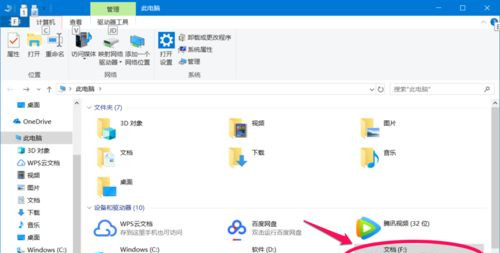
2、在打開的文檔窗口中,我們左鍵雙擊:常用文件文件夾(或其它文件夾)。

3、復制一個文件到常用文件的文件夾中,我們可以看到,文件可以順利的復制到這個文件夾中。
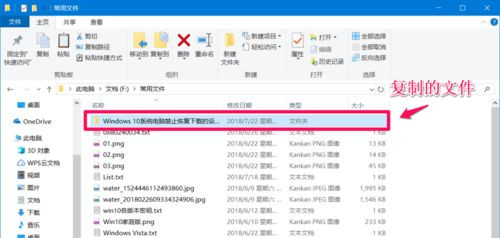
4、設置禁止文件夾寫入。
右鍵點擊常用文件的文件夾,在右鍵菜單中點擊:屬性,打開常用文件 屬性窗口。
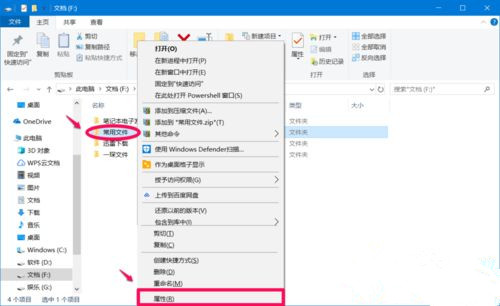
5、在常用文件 屬性窗口 中,我們點擊:安全 - 編輯,打開常用文件 的權限。
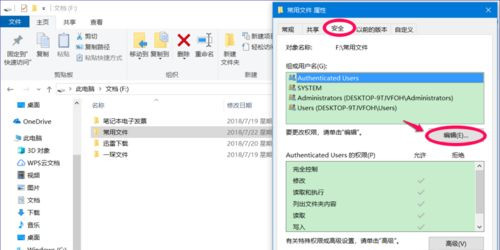
6、在常用文件 的權限窗口中,❶ 點擊:Users;❷ 點擊:Users 的權限欄中寫入 - 拒絕的復選框打勾; ❸ 點擊:應用 - 確定。
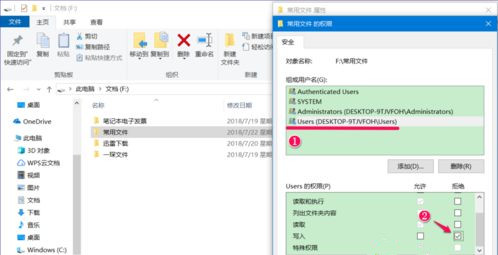
7、回到 常用文件 屬性窗口中,我們點擊:確定。
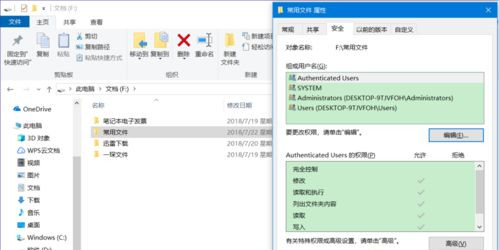
8、左鍵雙擊常用文件的文件夾,復制一個文件到這個文件夾中。
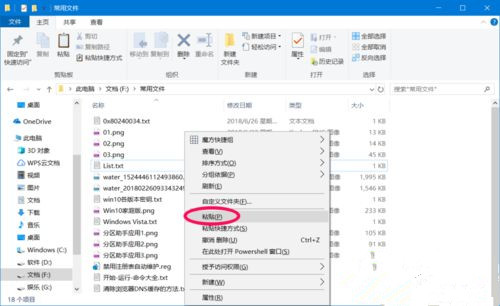
9、我們在右鍵菜單中點擊粘貼后,顯示:你需要權限來執行此操作,點擊重試同樣如此,也就是說,應用文件的文件夾不能再寫入文件。
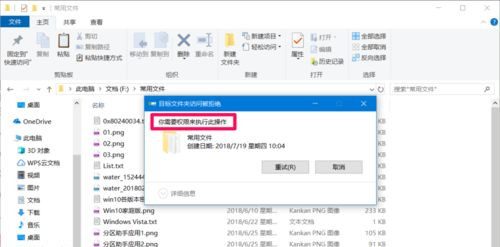
10、恢復文件夾寫入權限。
如果自己有文件需要寫入這個文件夾,則應該恢復此文件夾的寫入權限,操作方法如下:
右鍵點擊常用文件的文件夾(禁止寫入權限的文件夾) - 屬性 - 安全 - 編輯 - Users;- ❶ Users 的權限欄中寫入 - 拒絕的復選框中的勾 - 點擊去掉;❷ 點擊:應用 - 確定;❸ 回到常用文件 屬性窗口中,點擊:確定。
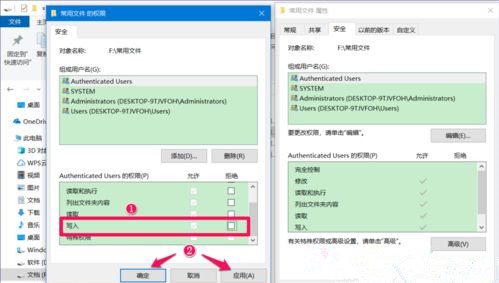
11、我們再將某一文件復制到常用文件的文件夾中,現在就可以順利的復制了。
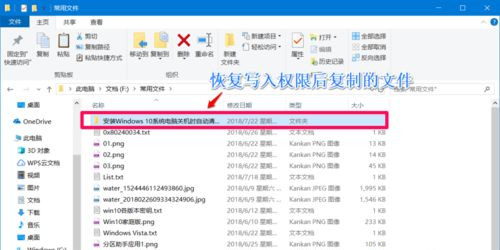
參考教程設置,我們成功給文件夾設置禁止寫入,這樣的話就不怕文件夾內容被改變啦!
相關文章:
1. 怎么使用安裝助手升級到Windows 11?2. Windows10怎么一鍵重裝系統?石大師一鍵重裝系統步驟教程3. 注冊表常用命令大全 通向程序的快捷途徑4. 怎么用PE安裝win11系統?教你用U盤安裝Win11 PE系統教程5. Win10怎么關閉系統安全中心?Win10關閉系統安全中心操作方法6. Win10系統屏幕顏色偏黃怎么辦?Win10系統屏幕顏色偏黃解決方法7. Win11硬盤如何分區?Win11硬盤分區的教程方式8. Win10系統怎么拍攝屏幕截圖?9. Win11下載一直卡在0%怎么辦?Win11下載一直卡在0%解決辦法10. Win11玩不了csgo怎么辦?Win11玩不了csgo的解決方法

 網公網安備
網公網安備